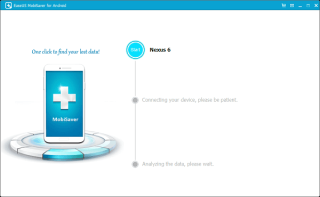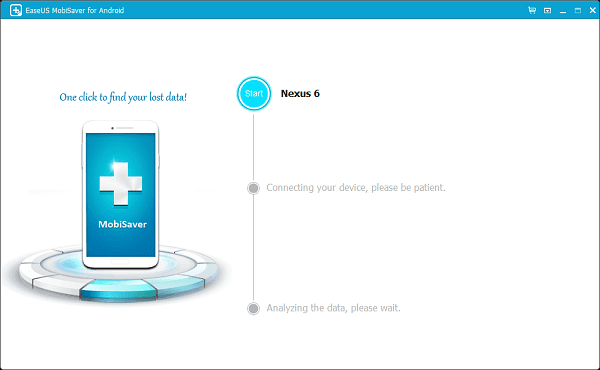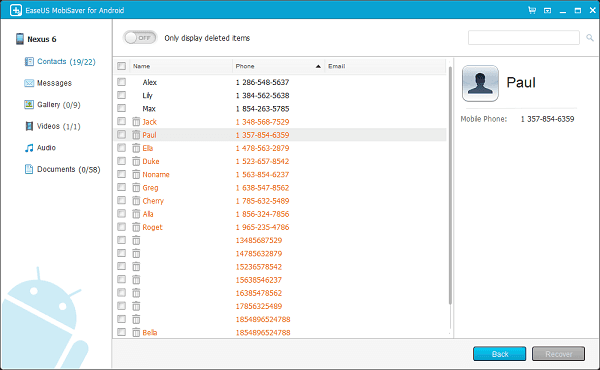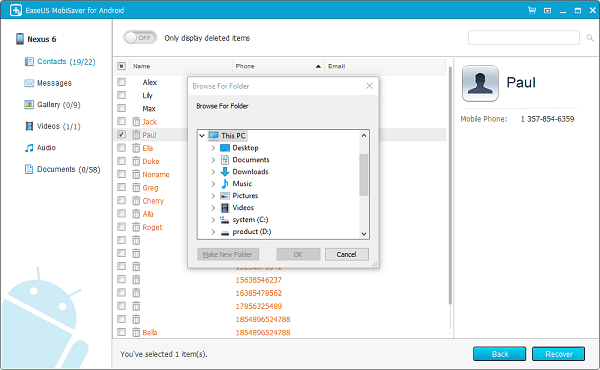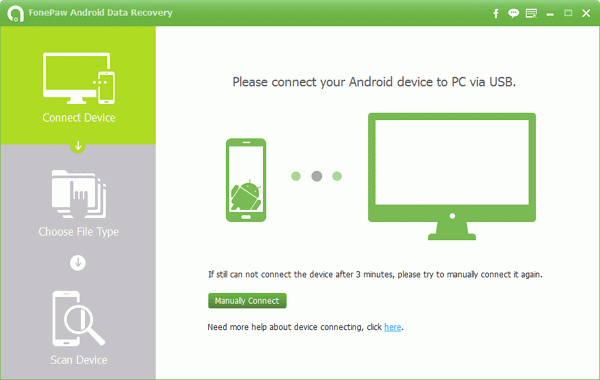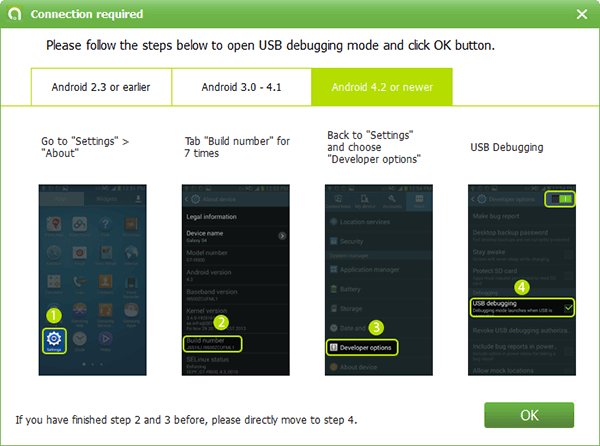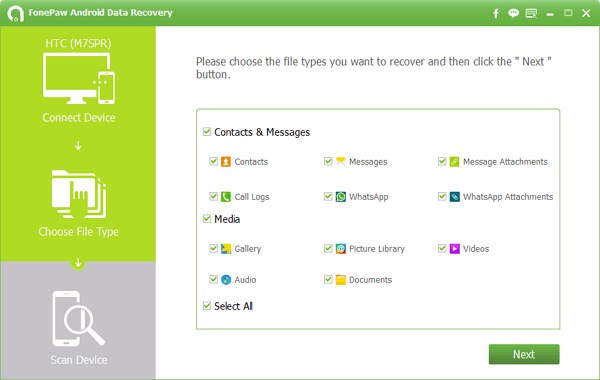Smartphone memainkan peran penting dalam kehidupan kita. Mereka tidak hanya membantu kita tetap terhubung dengan teman dan keluarga, tetapi juga memungkinkan kita menyimpan file penting, foto, dan lainnya di memori internal. Namun demikian, memori internal memiliki ruang penyimpanan yang terbatas dan Anda mungkin harus menghapus file untuk memberi ruang bagi data baru.
Tetapi terkadang, untuk memulihkan ruang di ponsel Anda, Anda menghapus data tanpa menyadari bahwa Anda mungkin menginginkannya di masa mendatang. Dan ketika Anda menyadarinya, itu sudah terlambat. Terlepas dari ini, mungkin ada banyak alasan lain untuk kehilangan data seperti OS crash, virus dan banyak lagi. Tapi jangan khawatir lagi ternyata, Anda dapat memulihkan data Anda kembali dengan perangkat lunak pemulihan pihak ketiga.
Di sini, di posting ini, kami telah mendaftarkan dua di antaranya bersama dengan langkah-langkah untuk memandu Anda cara memulihkan file yang dihapus dari Memori Ponsel Android Anda.
Pulihkan Foto yang Dihapus Secara Permanen Dari Ponsel Android Menggunakan Perangkat Lunak
1. EaseUS MobiSaver untuk Android
EaseUS MobiSaver untuk Android ternyata menjadi penyelamat ketika Anda mencoba mendapatkan kembali file yang terhapus. Baik itu pesan teks, kontak, foto, file, video, atau musik Anda, ini membantu Anda memulihkan semuanya. Ini memiliki antarmuka yang sederhana dan intuitif. Kami telah mencantumkan proses langkah demi langkah yang dapat membantu Anda memulihkan data dengan mudah.
Ikuti langkah-langkah ini untuk memulihkan file yang dihapus dari memori internal ponsel Android:
- Instal EaseUS MobiSaver untuk Android di Komputer Windows Anda dan sambungkan ponsel Android Anda dengan USB ke komputer Anda.
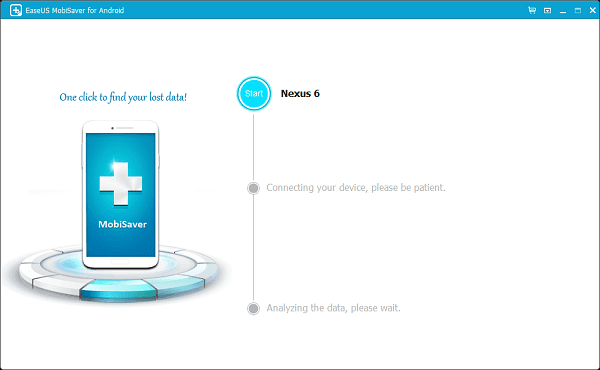
- Klik Mulai untuk membiarkan perangkat lunak mengenali ponsel Android Anda.
- Setelah perangkat terhubung, perangkat lunak akan mulai memindai memori internal telepon untuk menemukan data yang ada maupun yang hilang.
- Ini akan menunjukkan kepada Anda daftar file yang dihapus dan Anda dapat menemukan file yang hilang dengan mengklik yang benar.
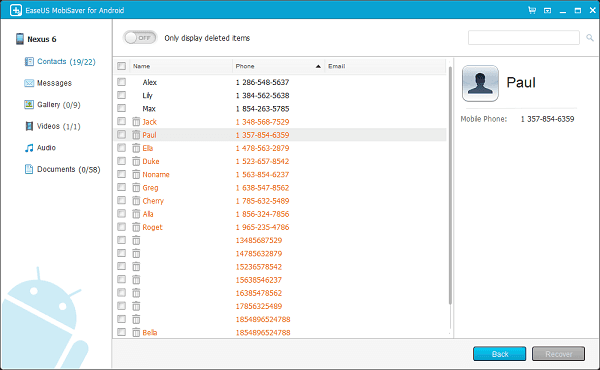
- Ini akan menampilkan daftar file yang dapat dipulihkan. Anda dapat memilih yang Anda inginkan dengan cepat. Anda bisa mendapatkan daftar file yang dihapus dengan mengaktifkan sakelar "Hanya tampilkan item yang dihapus"
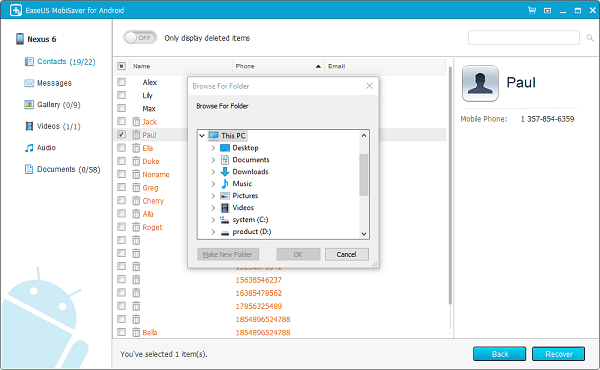
- Sekarang, klik tombol Pulihkan untuk memulai proses pemulihan file yang hilang.
Beli EaseUS MobiSaver untuk Android
2. Pemulihan Data Android FonePaw
Perangkat lunak pemulihan lain yang terbaik untuk Pemulihan Data adalah FonePaw Android Data Recovery. Ini adalah alat profesional yang akan membantu Anda memulihkan file yang terhapus dari memori internal maupun eksternal perangkat Android Anda. Kami telah mencantumkan proses langkah demi langkah yang akan membantu Anda mendapatkan kembali file yang hilang dan terhapus. Perangkat lunak ini tersedia untuk Windows dan Mac.
Ikuti langkah-langkah ini untuk memulihkan file yang dihapus dari ponsel Android dengan Pemulihan Data Lanjutan.
- Instal perangkat lunak Pemulihan Data Android dan sambungkan ponsel Android Anda seperti yang diminta di jendela selamat datang menggunakan USB.
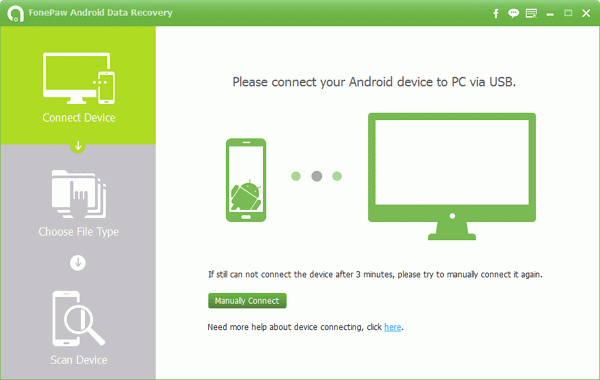
- Sekarang Anda perlu mengaktifkan USB debugging. Untuk itu lakukan langkah-langkah ini di ponsel Android Anda. Pengaturan->Tentang->Bangun Nomor(Ketuk di atasnya selama tujuh kali). Sekarang kembali ke Pengaturan->Opsi Pengembang->USB Debugging dan aktifkan.
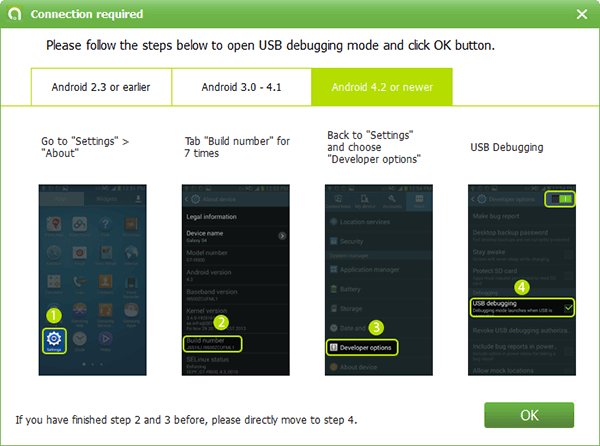
- Setelah Anda selesai, klik OK dan kemudian Mulai di jendela berikut.
- Untuk mempercepat proses, Anda dapat memilih jenis file apa yang Anda cari dari kategori yang diberikan seperti Kontak, Pesan, Pesan Whatsapp, Dokumen, Galeri, dan lainnya.
- Sekarang klik pada prompt Berikutnya untuk mengizinkan Pengguna Super dan ketuk Izinkan di ponsel Android Anda hingga tidak lagi diminta untuk melakukannya. Tekan tombol Start di komputer Anda untuk memulai proses pemulihan.
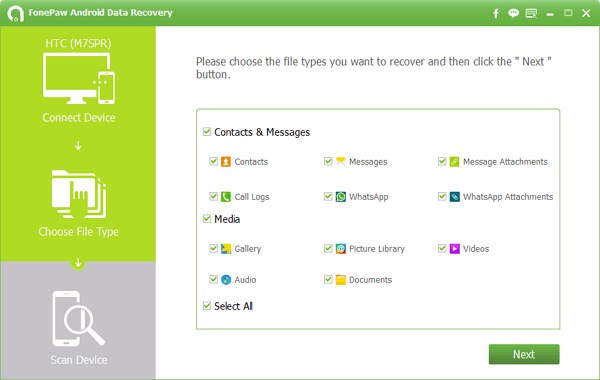
- Sama seperti EaseUS, Anda juga dapat melihat daftar item yang dihapus dengan mengaktifkan tombol di samping “Hanya Tampilkan Item yang Dihapus”
- Setelah proses selesai, Anda akan mendapatkan hasil berwarna merah dan Anda dapat memilihnya dengan mengklik tanda centang di sebelahnya. Klik Pulihkan.
- Konten yang dipulihkan akan disimpan di PC Anda.
Dapatkan disini
Jadi, ini adalah bagaimana Anda dapat memulihkan file yang terhapus dari memori internal ponsel Android Anda, tanpa banyak kesulitan. Coba opsi di atas untuk memulihkan semua file yang hilang yang Anda harap tidak pernah dihapus.
Baca Juga: Cara Memulihkan Kontak yang Dihapus Di Android Menggunakan Gmail
?